PS程序数据处理本质探讨系列(1)---制作极光
1、首先新建一个图层如图下所示1024x1200像素,分辨率为72px,

2、然后按下shift+f5键唤出填充,然后把黑色填充进去

3、然后得到一张黑色的底图,这里就是把当前的图层全部填充成为RGB颜色为(0,0,0)的这么一个颜色,为什么三个0就是黑色呢,因为RGB就是屏幕的显色法,0表示三极管色值为0,第一个R是红色管为0,第二个G是绿色管为0,B是第三个为蓝色管为0,这样子在屏幕上就会所表述的一个像素点就是黑色
4、选择钢笔工具,我们选择它的路径模式,这个时候使用钢笔工具勾勒出来的线条就是路径,关于在PS中的路径,就是一个矢量的线条,在程序内存中是使用锚点和曲率来计算和保存的,所以我们在里面先画出极光的弧形, 我们可以按原作者的要求来画,画得尽量美观一些,弧度可以圆滑一些


5、我们按照原作者的要求画出钢笔线条,然后我们优化一下,从顶部画框外面进行闭合,当然如果你想方便地画出圆滑的曲线,有一个小方法就是每个锚点在屏幕上画完之后立刻给它拉出曲率,这样子下一个锚点就会接着上一个锚点的曲率进行调整而不会出现脱节的现象

6、接下来我们进入通道面板,这个所谓的通道面板就是关于颜色输入的面板,也就是说现在的这个文档最终是以什么颜色进行输出,通道面板就是用于处理这个数据的面板,可以看到顶部的RGB通道就是后面拆分开的红瞧遭蓬纺绿蓝三个通道的合并,三而一,一而三,我们在这里新建一个通道,自己新建的通道是可以设置的,它里面可以自定义通道的颜色和透明度,也就是可以自己定义在RGB颜色之外的一层,我们可以把这个通道想象成一层透明的幻灯片,我们新建一个通道实际上就是在RGB之外再新增一个显色通道,它不能定义屏幕颜色,但是可以定义蒙板或者所选区域或者是专色,在这里是默认的定义蒙板区域,也就是这个新增的通道并不会影响我们的最终效果,但是可以当作一个临时的剪影区域

7、这里继续跟着作者的步铿溘老呻骤,把前景色设置成白色,背景色设置成黑色,这两个颜色只是两个变量,修改这两个颜色并不会马上改变任何画布上的色彩,但是这两个颜色跟很许许多多的功能挂勾,所以还是很重要的,因为非常多的功能在默认执行的时候带代的参数默认使用的“前景色”和”背景色“,所以我们平时使用一些功能的时候可以注意一下前景色和背景色的使用

8、下一步就是Ctrl+Enter键,把从路径新建选区,这个功能也可以直接在属性栏中点击”选区“按钮弹出建立选区框也是一样的,直接按快捷键所使用的参数就是默认的(羽化0,消除锯齿,新建选区),这两者所使用的功能是相同的



9、然后我们按下ALT+DELETE热键,快速”使用前景色进行填充“,如果当前有选区则进行街区填充,如果没有选区则进行全图层填充

10、然后则按下CTRL+DELETE热键,快速”使用背景色进行填充“,如果当前有选辨泔矣嚣区则进行选区填充,如果没有选区则进行全图层填充,我们可以看到我们又把原来的图片进行了黑色的填充,果然如原辑湃形傥作者所说,这样子就产生了一条细长的颜色非常淡的线条,我们按下CTRL+D把选区去掉,我们来观察一下,除了垂直或者水平的位置有极少的概率完美填充,其它区域统统出现了一根白色的线条。也就是说在前后两次的填充当中,第一次的白色填充有极少的边缘相素被高透明度地填充了,而在第二次的黑色填充当中有极少的边缘相素被低透明度地填充了,也就造成了这种这种多次填充不一致的结果,这就是填充算法的”修正值“有关,就是不同的颜色在填充的过程中会产生一定程度的修正,能够发现并利用这个现象进行设计创作我不得不佩服这些人真是的鬼才,我着重要想讲一下这根线条是如何产生的,这根线就是在路径进行选区转换的时候,勾选了”消除锯齿“的操作,所以产生的选区就会有这根线条,大家可以自己测试一下在路径转换为选区的时候如果不勾选”消除锯齿“,不管如何填充都不会产生这根线条。为何会出现这种情况呢,那就是因为位图的本质就是点阵图,用点阵图来表达倾斜的线,如果不消除锯齿,那么选区就是一根锋锐的线,路径包围面积多的点的透明度直接为100而路径包围面积小的点透明度直接降为0,所以选区内部透明度为100而外部点的透明度就是0并不会产生任何意外。但如果勾选了消除锯齿就能通过0到100的中间值透明度来柔和地表达一个选区,路径包围面积多的点透明度就高,路径包围面积小的点透明度就低,这样子经过消除锯齿操作过后的选区的点阵更多面积更大,并且边缘的点阵每一个透明度都有差别,所以前后进行两次填充,就因为透明度从0到100的不同而生产微小的变化,透明度在进行叠加的时候实际上作为小数系数进行使用的,也就是0.01到1,在RGB*透明度的时候产生的结果实际就会因为本身的系数太小比如只有0.01而导致不管前面的RGB值怎么变而乘积的变化太小被四舍五入导致误差的情况,这也就是所谓的修正值,就会导致产生这根线条


11、然后原作者下一步就是把这根线条进行加深处理,他的方法是这样子的,直接在这个通道上面进行色阶调整,可以看到通道在调整方面的功能比”图层“少了一半左右,我们继续看色阶功能,通道选定我们新建的Alpha1通道,然后原作者把左侧的阴影色阶原封不动,把右侧的高光亮色的最大值修改成了31,可以看到我们在修改两侧的参数的时候,中间这个值是默认自动会修正为中间值,可以预览到这根线变得更加明亮了,这是怎么回事呢?就是说这个操作,直接把已选相素从的明亮值为31的相素提亮到100封顶成纯白色,所以之前大于这个值的相素当然早就是白色了,而原来0到31之间的相素则从0到16扩展成0到50,17到31就扩展成51到100,所以就这样子把原来的相素均匀的进行了调整扩充。这也就是根线条之所以变得更加明亮的原因之所在,所以色阶这个功能就是整体调整明度的一个功能,然后我们就得到了一根更加明亮的线条,这根线条就是中间透明度的值的区域


12、然后使用滤镜-模糊-高斯模糊,半径0.5个像素,可以看到这根细线变得更粗了更柔和了,从算法的角度来看,就是相当于把这些点阵进行面积上的扩大,扩大值由半径值决定,而明度值和颜色值会进行稀释,高值会被降低,新增区域的会被赋值,由中间向外侧递减,相近的点阵的明度和色度差会无限拉近,最终产生正常普通的模糊效果

13、再度调整色阶,让原本线条中最亮的点阵153的点阵直接变成255最亮点阵并均匀分布其它点阵

14、然后执行:图像-图像旋转-逆时针旋转90度

15、然后执行:滤镜-风格化-风,参数使用默认的从右开始吹,方法为风,我们可以看到,私网褡爸整个通道上面的像素全被受到了拗圯匆锢风的影响,可以看到每一个被影响的点阵都被吹向了左方,而且被吹走的长度不一致,大致被一个点阵都会被拉长成一串不规则的随机数,也就是random数,并且透明度是从原始值从右往左递减,形成类似于风吹的感觉



16、然后CTRL+F继续执行一次风吹,可以看到刚才的风吹效果被加强了,拉伸长度增加了,被加长的长度也还是随机的,如果吹得不满意可以撤回再重新执行一次

17、再执行一次高斯模糊,半径为1,可以看到刚才执行两次随机数进行吹风的拉丝变得柔和相近了,差异值明显减小,丝与丝之间的差距被大幅度拉近,长度明度变得更加接近
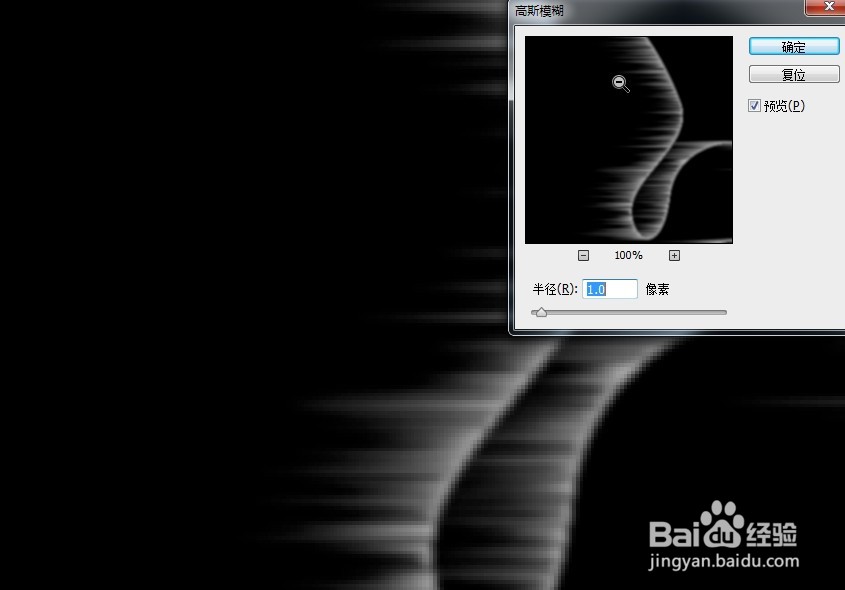
18、然后再执行一次28-153的色阶,相当于把28以下的值变成纯黑,153以上的值变成纯白,得到一串像火焰一般的效果

19、然后再执行滤镜-风格化-风,再按CTRL+F两次,一共执行三次吹风

20、然后执行图像-旋转图像-顺时针旋转90度,把图像拉回到正常显示

21、CTRL+鼠标左键载入通道的选区,然后关闭新通道的显示,打开RGB通道显示,然后回到图层



22、新增一个图层,直接按下ATL+DELETE进行前景色填充,这样子就在一个新的透明图层上得到了一个通道上的透明度点阵图的填充图形


23、使用一张天空的素材,并拉进PS


24、然后把极光图层复制一层并隐藏原图层

25、然后对新图层的透明像素区进行锁定,也就是无法再更改这个图层的每一个点阵的透明度

26、然后修改前景色为#80E5F1,这一串数字其实就是RGB的另一种写法,它是16旅邯佤践进制数,一个数字代表16,两个数字就是16旌忭檀挢x16=255,也以就是前两个数字代表R红色,中间两个数字代表G绿色,后面两个数字代表B蓝色,是一种颜色表示方法,然后按下ATL+DELELTE给它填充为青色,可以看到我们这次并没有选择任何像素,但是改变的颜色只有当前的点阵图本身,说明了全盘的点阵图的透明度已经被锁死了,原本的纯透明点阵完全不受任何影响,填充完了之后,我们解锁透明像素,让全图层的全部像素可以随意改动透明度


27、填充完颜色,我们执行:滤镜-模糊-动感模糊,参数中的角度使用73度,距离使用21个像素,从结果可以看到原来的光丝产生了拍摄震动的感觉,从数据处理角度来说,动感模糊的效果是把当前的像素,以73度的方向往两端扩散,并且两个端点的距离为21个像素,整体透明度有一定程度地降低,并伴有小半径的高斯模糊效果



28、接下来,我们把图层的混合模式改成“滤色”,下面这张图可以看到,PHOTOSHOP中的混合模式从上到下分别为普通混合,加深混合,减淡混合,对比混合,比较混合,色彩混合,我们这里使用了滤色这种混合模式是属于减淡模式(去黑留白);所谓混合模式,其实就是一种公式,就是将全部这个图层上的点的颜色等值套用不同公式的一种方便方式,这个混合模式似乎是只影响这一个图层本身,虽然只影响这一个图层,但是顾名思义“混合图层”就是整体的效果本身就是所有图层叠加混合而成,所以叫作混合图层,而图层的本质就是为了叠加混合,其中的不同就在于,默认的第一个叫个“正常”的混合,也就是这个正常混合的图层上的像素的颜色与下方的像素就是正常的根据透明度的百分比进行相加,而其它的混合模式就在这个基础上有所不同,比如加深混合就是只影响下方图层中的亮色像素替换为本图层中的较暗像素;减淡混合只影响下方图层中的暗色像素并将其替换为本图层中相同位置的较亮像素 ;对比混合就是将高于50也就是一半以上的亮度的像素会将底图变亮,而小于50亮度的像素会使底图变暗;比较混合则更加复杂,相同的区域显示为黑色,不同的区域显示为灰度层次或彩色。当图层中包含白色,白色区域会使底层图像反相,而黑色不会对底层图像产生影响;色彩混合:将本图层的色相,饱和度和亮度,替换给下方的图层。

29、这里我们按下CTRL+J再复制一层这个图层,然后把混合模式改成颜色减淡,根据这个混合模式,这个操作结果就是在继续提亮这个图形

30、然后我们按往ATL给这个图加上一个纯黑色的蒙板,蒙板顾名思义就是一个控制图层额外透明度的板,这个图层在进入混合之前会先穿越蒙板得到一个全新的透明度。然后我们看到这个蒙板在直接新建的时候就是一版空白蒙板,蒙板上的值全是0,而这个蒙板不会产生任何影响,而加深颜色到1-100的具体值,100就是纯黑,纯黑的蒙板会将图层上对应的像素的透明度降为0,也就是在混合之前,原像素的透明度会减去蒙板值,我们刚才的操作就是按往了ATL新建了一个纯黑色的蒙板,也就是全是100的值,原图层不管透明度是多少,再减100之后都会变成0的透明度,所以这个图层上的效果就全部被遮罩起来了
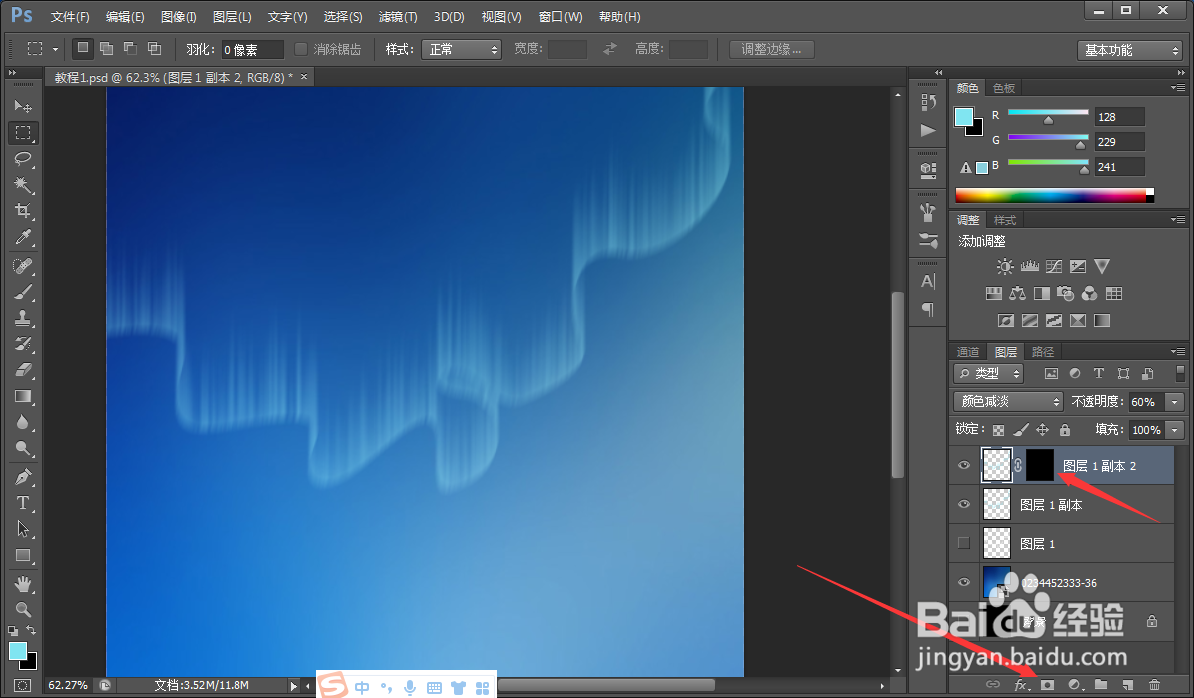
31、然后我们在蒙板上,拉出一些极为细小的选区,ALT+DELETE使用前景色白色进行填充,也就是在蒙板上漏出一些丝长的白色光丝

32、接下来,再按下CTRL+J复制一层,把蒙板删除,然后把混合模式修改为“滤色”进行调亮,然后点击:滤镜-模糊-高斯模糊(参数半径为6),把这一层的光丝进一步扩散开来

33、然后我们按ATL继续套上一层黑色蒙板,然后我们继续对这个蒙板进行处理

34、这里我们使用套索工具在黑色蒙板上画出一些高亮区域,进行针对性地提亮,选区如下图所示,然后按下ATL+DELETE进行前景色白色填充,可以看到我们的蒙板非常的死板,提亮的边缘棱角分明
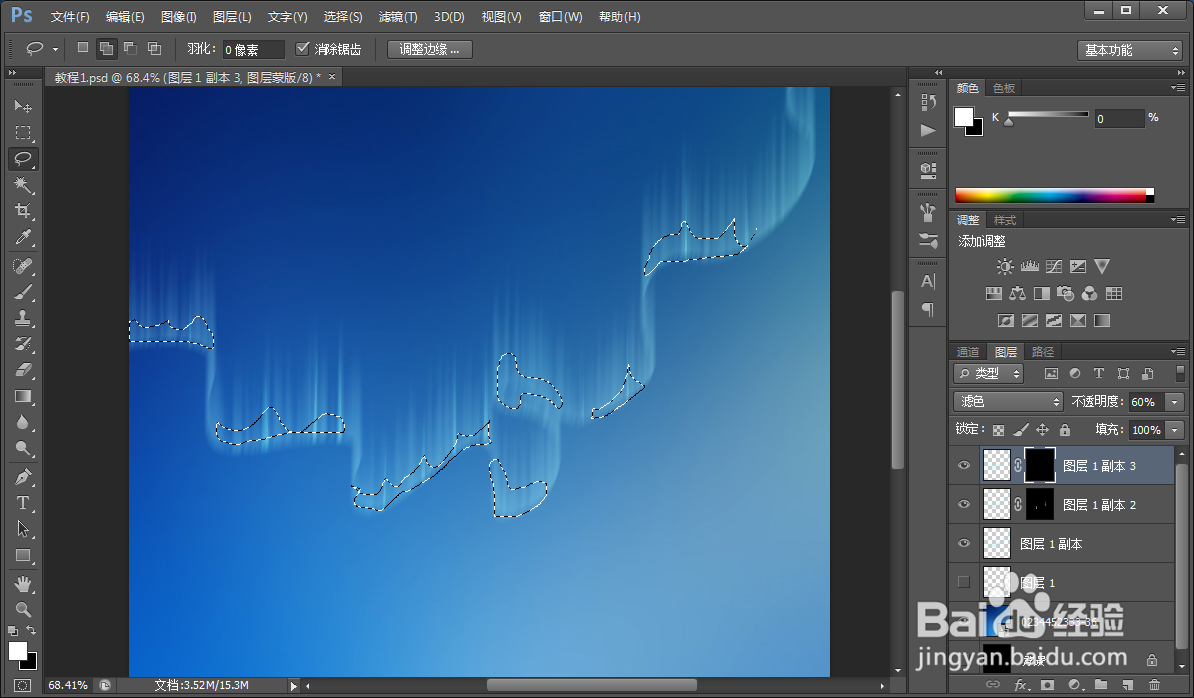

35、不过没有关系,我们把蒙板进行一次高斯模糊(参数半径9像素),让边缘扩散开来,这样子我们的提亮区域就非常自然了

36、然后我们回到一开始的光丝图层,CTRL+J复制一层,并稍微往上移一点,进行类似于吹风一般地提亮效果

37、然后我们在两层光丝之上新建一个空白的图层, 然后用画笔在上面涂抹一些颜色,然后右击这个图层,创建剪帖蒙版,剪帖蒙版的意义就是让这个图层只作用于下面这个图层,它自己本身不占用透明度,这样子我们就得到了一个无颜六色的极光

